オフィスの業務でExcelを使用する場面がけっこうありませんか?
ちょっとした操作で、効率よく業務がはかどる便利な小技(Tips)があるんです。
知っているとちょっと便利なオフィスの小技を数回にわたってご紹介しています。
とある会社のコンサルティング担当“かど姉”さん。
社内からよく効率的な作業方法などの相談を受けるようです。
みなさん こんにちは。
コンサルティング担当の“かど姉”こと、古今 かど美です。
学生時代からのExcel漬けに加え、仕事柄、業務効率化や生産性向上の相談を受けることも多く、社内の業務支援の一環としてよく問い合わせを受けています。
かど姉:
あら、まるおじゃな~い、どうしたの困った顔して。


まるお:
社員のみなさんに情報を入力してもらったんだけど…未入力の人がいるんだよね。
だれが未入力かが一目でわかるといいなと思うんだけど…
かど姉:
なるほど~そうね…
フィルターで未入力の人を抽出してもいいし、条件付き書式で未入力の部分を目立たせてもいいわね。
まずは、フィルターを使って未入力(空白)の人の行を抽出してみましょう。
「データ」タブ→[フィルター]をクリックすると項目名のところに▼が付くでしょ。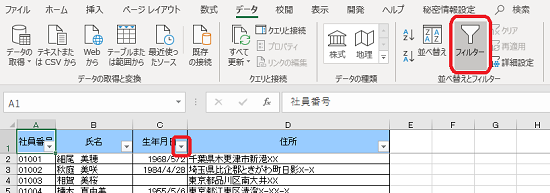 ▼をクリックして、「生年月日」の(すべて選択)のチェックを外してから(空白セル)にチェックを入れるの。
▼をクリックして、「生年月日」の(すべて選択)のチェックを外してから(空白セル)にチェックを入れるの。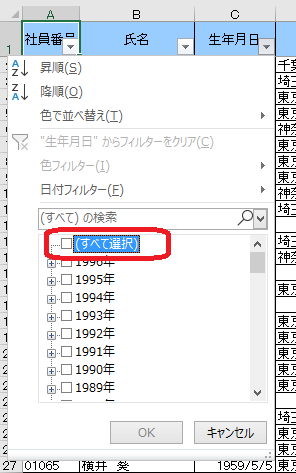
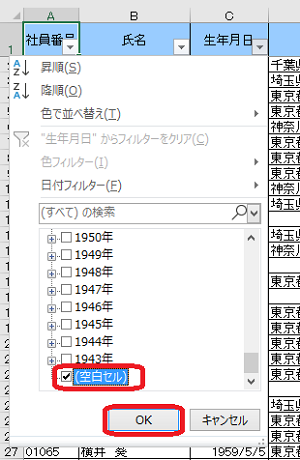 そうすると「生年月日」の列で空白セルがある行を抽出できるわ。… ん? 不満そうね~まるお
そうすると「生年月日」の列で空白セルがある行を抽出できるわ。… ん? 不満そうね~まるお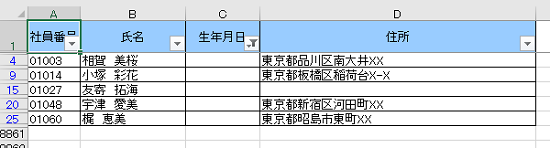
まるお:
あの~、住所が未入力の人(空白のセル)はもっといたはずなんだよな。
かど姉:
そうね、「生年月日」が空白なだけではなく、「住所」が空白の行も抽出したいわね。
まかせて、複数の条件で抽出する方法があるの。意外に簡単よ。
まるお:
ほんと?
かど姉:
まぁ見てなさい。要は、抽出条件の表を作ればいいのよ。
まるお:
抽出条件の表?
かど姉:
まずは、「データ」タブ→「並べ替えとフィルター」の中の「詳細設定」を選んでみて。 「フィルターオプションの設定」ってウィンドウが出るでしょ。フィルターの対象範囲が「リスト範囲」のところに表示されているのを確認してね。
「フィルターオプションの設定」ってウィンドウが出るでしょ。フィルターの対象範囲が「リスト範囲」のところに表示されているのを確認してね。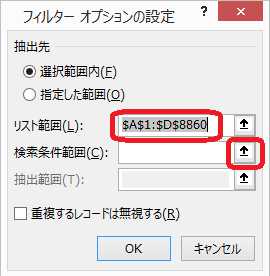 次に~、ここがポイントなんだけど、「検索条件範囲」を選ぶの。これがさっき言ってた抽出条件の表よ。
次に~、ここがポイントなんだけど、「検索条件範囲」を選ぶの。これがさっき言ってた抽出条件の表よ。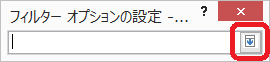 今回は、別のシートに抽出条件の表を作っておいたのでその表を選択するわね。
今回は、別のシートに抽出条件の表を作っておいたのでその表を選択するわね。
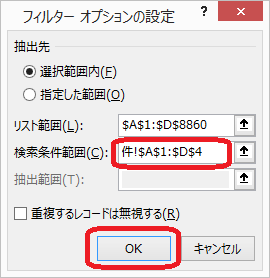 まるお:
まるお:
生年月日または住所が未入力(空白セル)の人が抽出できた~!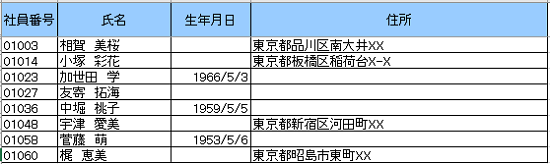 かど姉:
かど姉:
さて、気になってるわよね、さっきの抽出条件の表の中身…
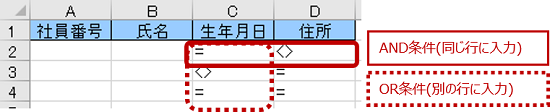
抽出条件の表の説明をするわね。
すべての条件を満たすデータを抽出するには、条件を同じ行に入力するの(AND条件)。
いずれかの条件を満たすデータを抽出するには、条件を別の行に入力するのよ(OR条件)。
次に、=とか<>って記号が呪文みたいよね。
=は、”等しい”という意味で、=の右側に何も書いてないけど、“=空白”ってことなの。
<>は、”等しくない”という意味で、<>の右側に何も書いてないけど“<>空白”ってことなの。
ということは~、
2行目は、「生年月日」が空白で「住所」が空白じゃない(AND条件)
3行目は、「生年月日」が空白じゃなくて「住所」が空白(AND条件)
4行目は、「生年月日」が空白で「住所」も空白(AND条件)
この3つの条件いずれかを満たす(OR条件)行を抽出するってわけ。
今回は空白を抽出するから記号だけで妙な感じがするかもしれないけど…
これはどう?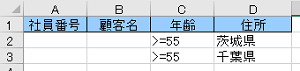
年齢が55以上の茨城県を含む行、または、55以上で千葉県を含む行が抽出できるの。こんな感じ。
今回は未入力(空白)の人を抽出したけど、これで、複数の条件で抽出ができそうね。ね、まるお♪
そうそう、未入力の部分を目立たせたいってことだったわよね。もう一つ紹介するわね。
条件付き書式も便利よ。
最初に対象セル範囲の選択をしてから、「ホーム」タブ→「スタイル」の中の[条件付き書式]ボタンから「セルの強調表示ルール」→「その他のルール」を選択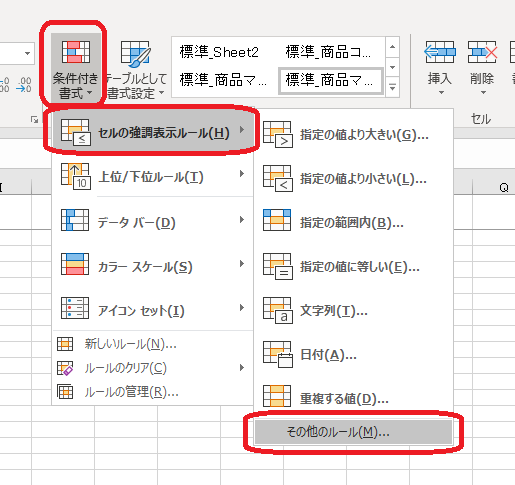
「指定の値を含むセルだけを書式設定」が選択されているので、
「ルールの内容を編集してください」の中の「次のセルのみを書式設定:」のところで「空白」を選択するの。
あとは「書式…」で「塗りつぶし」タグからセルの色を赤色に設定してみてね。
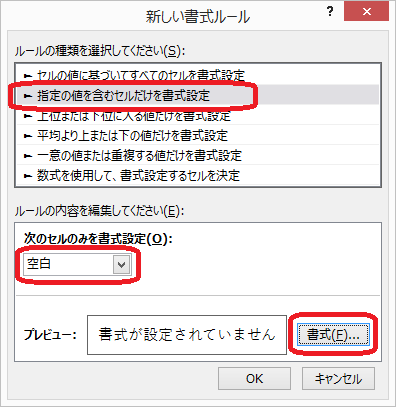
空白のところが赤色になるので、未入力部分が目立つでしょ~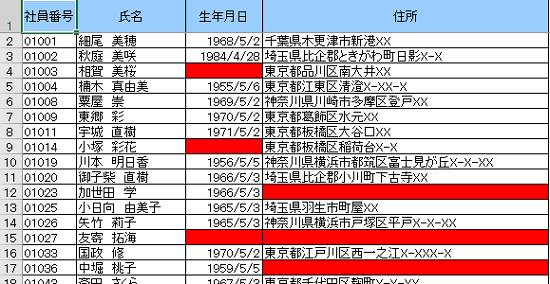
みなさんも使ってみてくださいね。
■「オフィスの小技」表を使って、効率よく操作しよう!! はこちらから
その1~Excelでデータを検索、置換しよう~
その2~Excel表示形式でデータを着せ替えよう~
■「オフィスの小技」ショートカットキーを使って、効率よく操作しよう!! はこちらから
その1~よく使う操作編~
その2~Excelを使いこなそう~
その3~Excelと他のアプリケーション~
コラムを読んでいただきありがとうございます。
もう少し業務に役立つExcelスキルを学びたい方にはこちらのコースがおすすめです!
■データの加工/分析の効率化を図る
業務に役立つ!Excelによるデータ活用(集計編)(UUF19L)
〃 e講義動画(eラーニング)、オンライン(ライブ配信)
■Excelのマクロ機能を利用し、日常作業の自動化、効率化を図りたい方向け
基礎から学ぶ!Excelマクロ機能による業務の自動化(UUF20L)
〃 e講義動画(eラーニング)、オンライン(ライブ配信)
■ExcelVBAを使用して業務の自動化をする方向け
基礎から学ぶ!Excel VBAによる業務の自動化(UUF24L)
〃 e講義動画(eラーニング)、オンライン(ライブ配信)
職場の「困った」経験を持ち寄ったメンバーたち。
少しでもラクに業務を遂行するため、本日も奮闘中。
(2020/10/01)